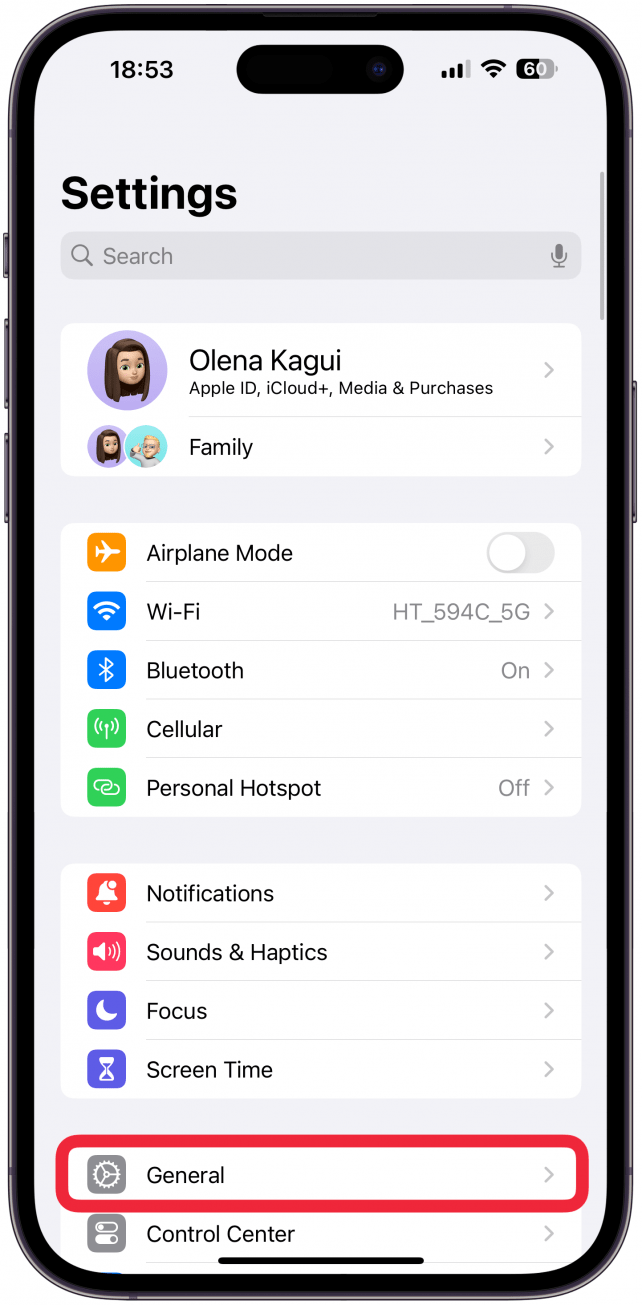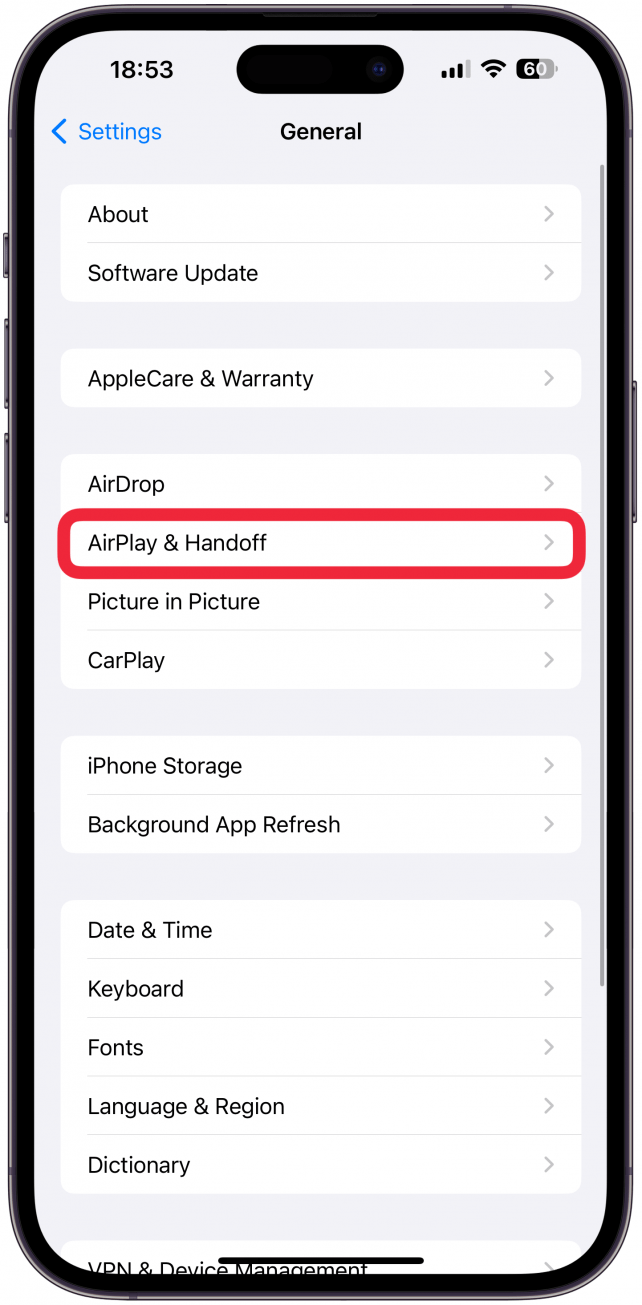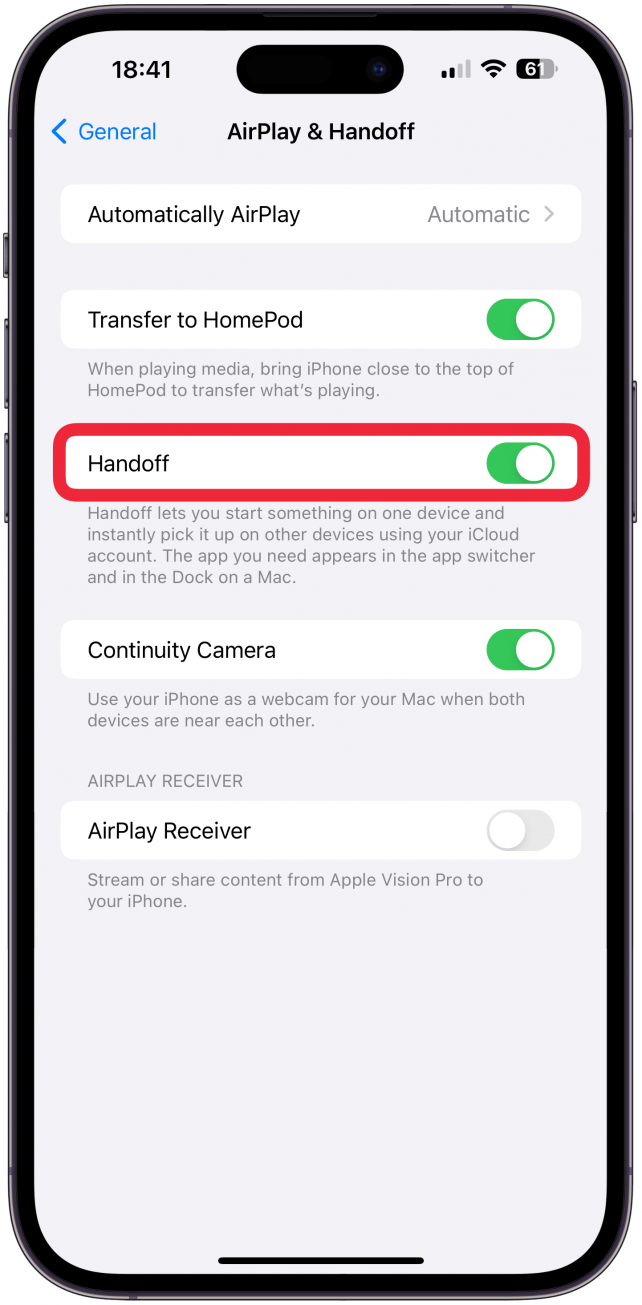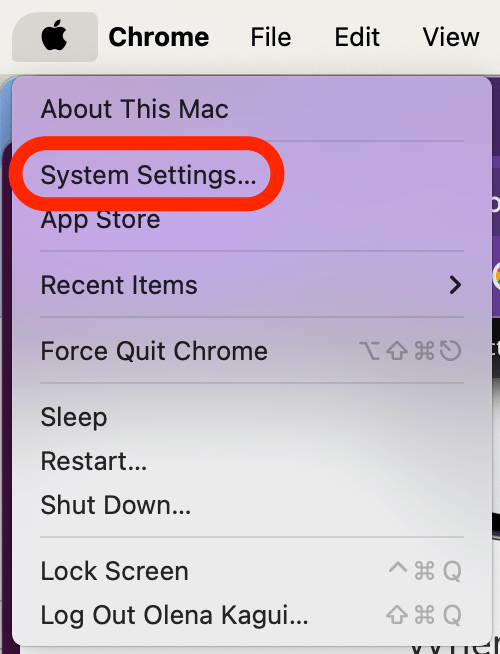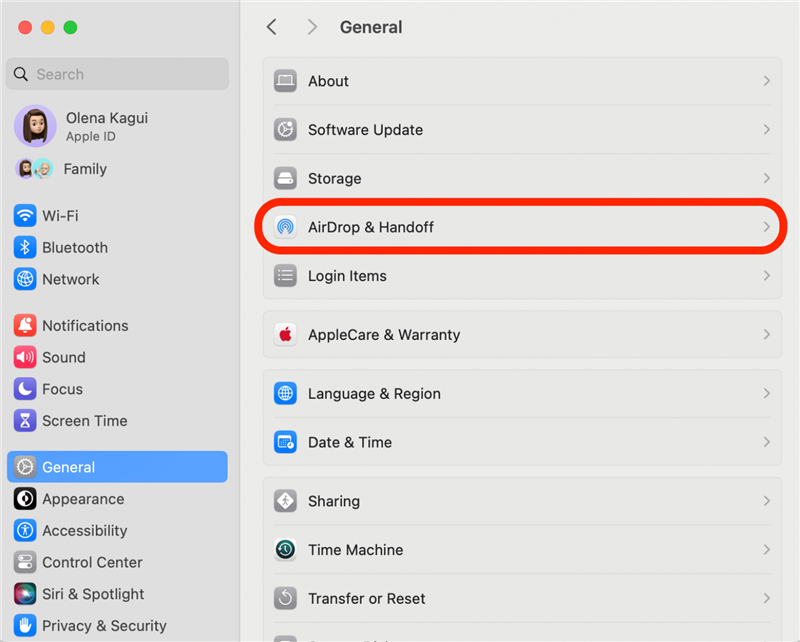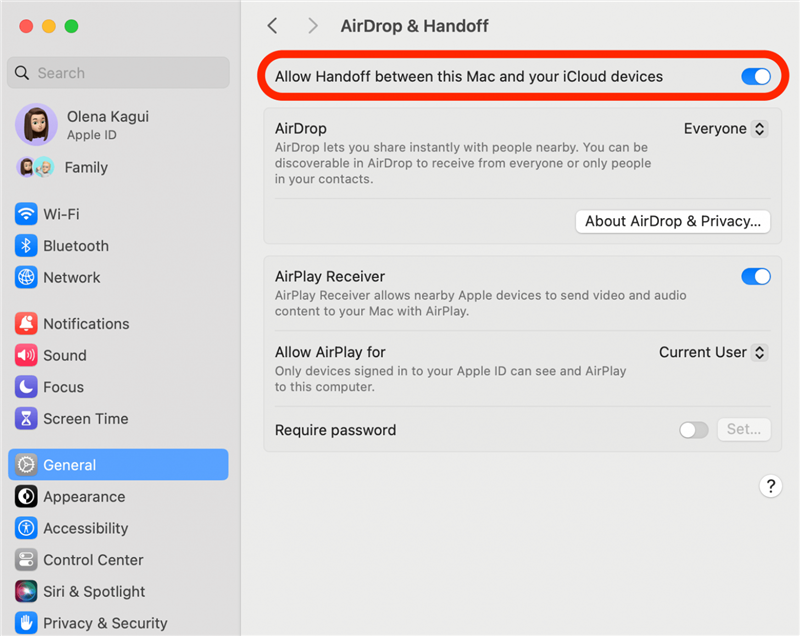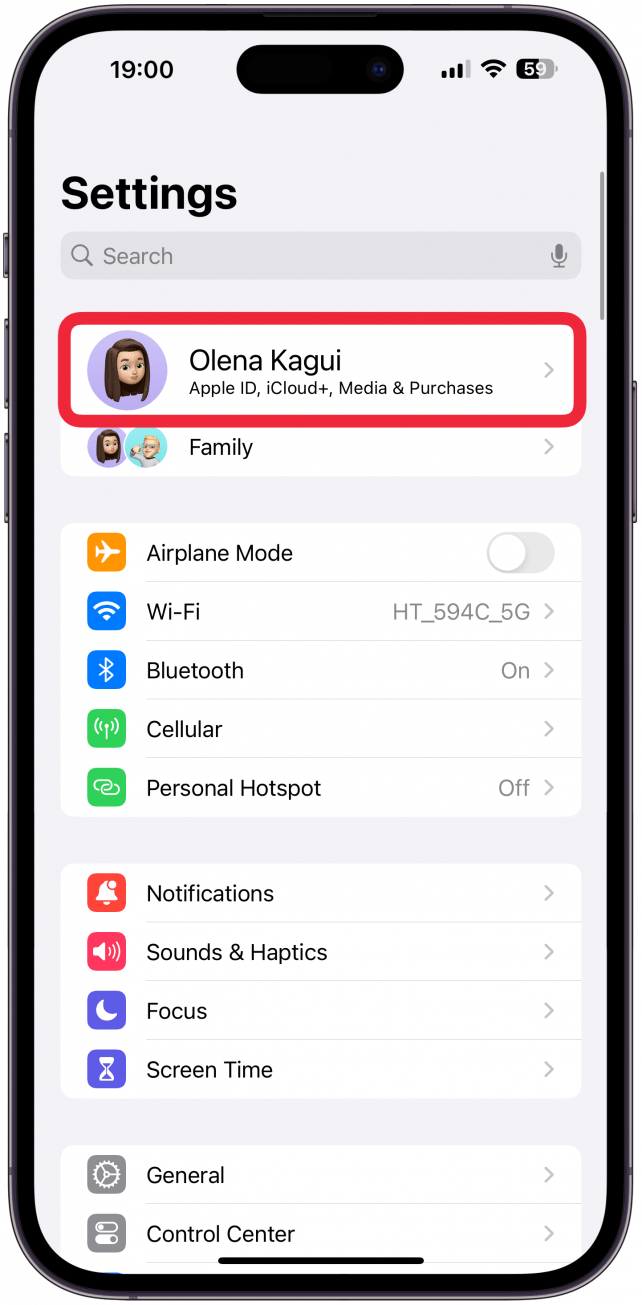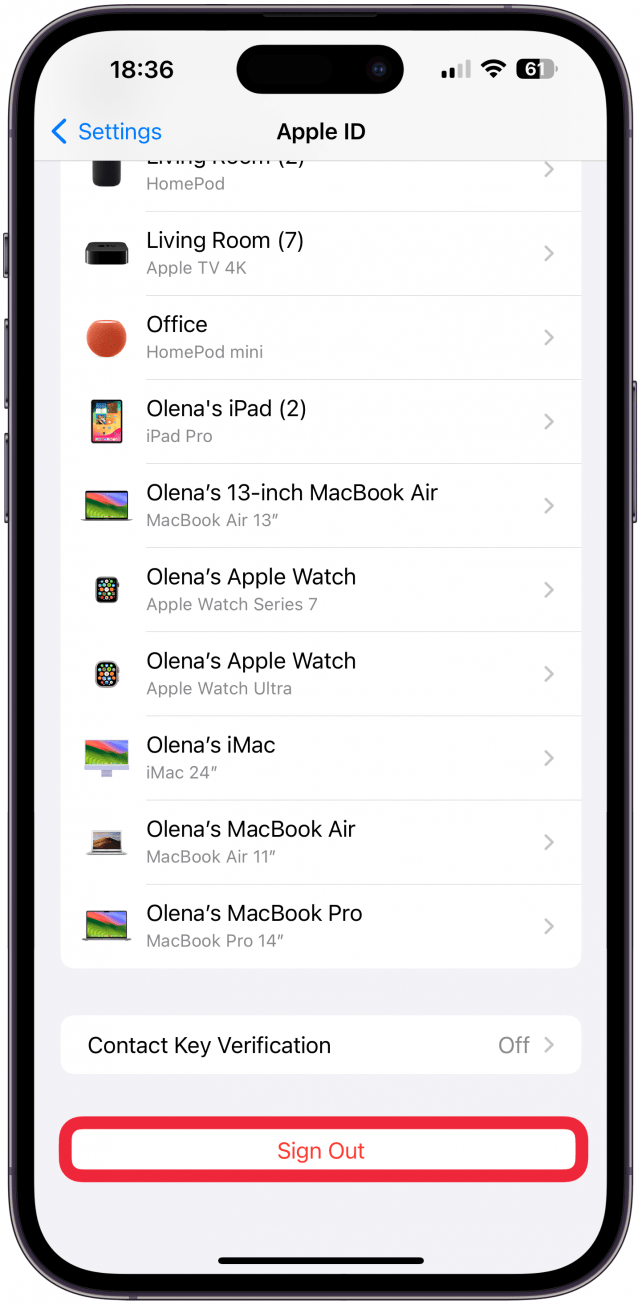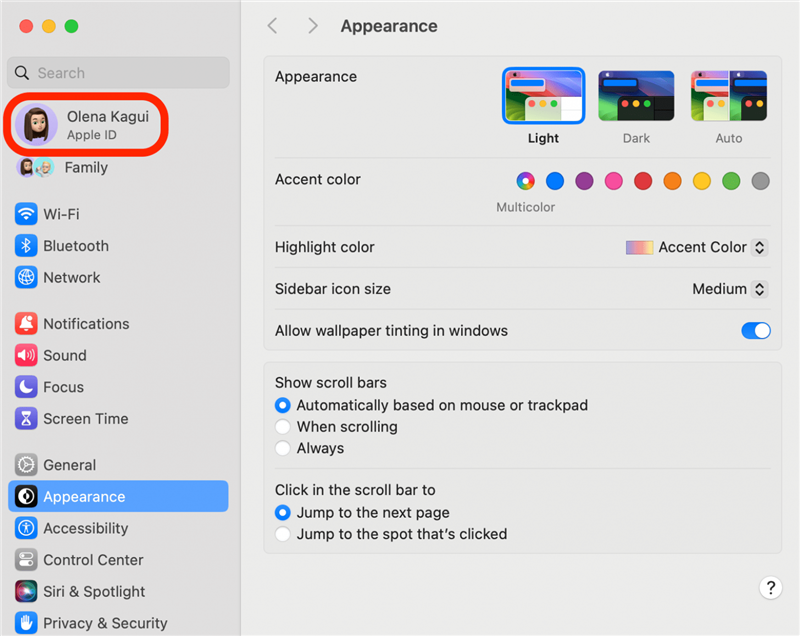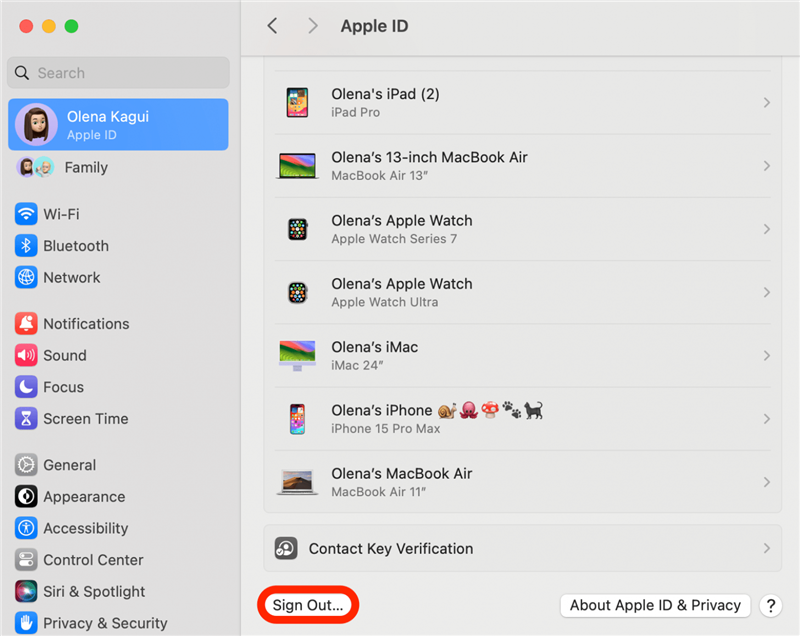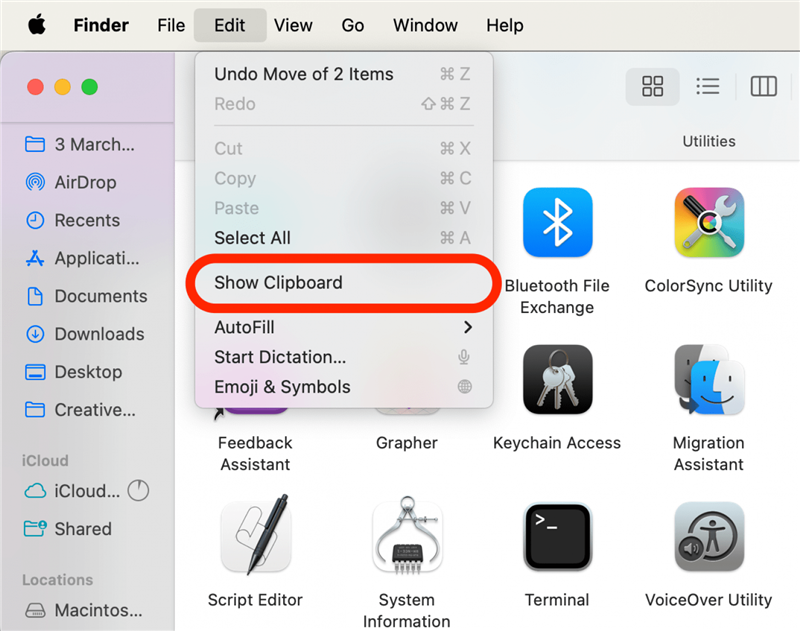თუ უნივერსალური ბუფერული ფუნქცია არ მუშაობს თქვენს Apple მოწყობილობებზე, ჩვენ შეგვიძლია დაგეხმაროთ პრობლემის მოგვარებაში. ჩვენ ორი სცენარის გავლით გავაგრძელებთ: როგორ დავაფიქსიროთ უნივერსალური ბუფერული ფუნქცია, როდესაც ის შეწყვეტს მუშაობას სწორად და თუ ის პირველ რიგში არ ხდება.
უნივერსალური ბუფერი, რომელიც ერთხელ არ მუშაობს
თუ თქვენ ჩამოაყალიბეთ თქვენი უნივერსალური ბუფერი და შეამჩნიეთ, რომ თქვენ ვერ შეძლებთ კოპირებას ერთ მოწყობილობაზე და სხვაზე ჩასვით, ეს შეიძლება იყოს რამდენიმე საკითხის გამო. პირველ რიგში, დარწმუნდით , რომ Apple Universal Blipboard- ის ფუნქცია სწორად დააყენეთ ყველა თქვენს მოწყობილობაზე. ეს ნიშნავს თავსებადი მოწყობილობებისა და პროგრამული უზრუნველყოფის შემოწმებას და ასევე დარწმუნდით, რომ ყველა თქვენი მოწყობილობა შეიქმნა იმავე Apple ID- ის ქვეშ და უახლესი პროგრამული უზრუნველყოფის გაშვება ისე, რომ ისინი ერთმანეთთან შეესაბამება. დაბოლოს, დარწმუნდით, რომ თქვენ ცდილობთ კოპირება და ჩასმა ისეთი რამ, რაც შეიძლება გადაწეროთ და ჩასვით, მაგალითად, ბმულები, ფოტოები და დიდი ტექსტი.
Universal Blipboard არ იქნება ყველა Apple მოწყობილობაზე. თქვენ გჭირდებათ iPhone SE (პირველი თაობა) ან მოგვიანებით iOS 10 ან შემდეგ, მეხუთე თაობის ან მოგვიანებით iPad- ის iPados 10 ან შემდეგ, და Mac- ის MacOS Sierra- ს ან შემდეგ. აპარატურისა და პროგრამული უზრუნველყოფის თავსებადობის დადასტურების შემდეგ, დარწმუნდით, რომ შეამოწმეთ თქვენი პარამეტრები, პირველ რიგში, რომ ეს გადაცემა და Bluetooth ჩართულია მოწყობილობაზე, რომლის კოპირებასაც ცდილობთ და მოწყობილობა, რომლის ჩასატარებლად ცდილობთ. დაბოლოს, შეგიძლიათ სცადოთ თქვენი მოწყობილობების გადატვირთვა, გადაქცევის ფუნქცია და Bluetooth გამორთვა, შემდეგ კი ისევ ისევ. უფრო დეტალური ნაბიჯებისთვის, მიჰყევით ქვემოთ მოცემულ ინსტრუქციებს.
 აღმოაჩინეთ თქვენი iPhone– ის ფარული თვისებები მიიღეთ ყოველდღიური წვერი (ეკრანის ანაბეჭდები და მკაფიო ინსტრუქციები), ასე რომ თქვენ შეგიძლიათ დაეუფლოთ თქვენს iPhone- ს დღეში მხოლოდ ერთ წუთში.
აღმოაჩინეთ თქვენი iPhone– ის ფარული თვისებები მიიღეთ ყოველდღიური წვერი (ეკრანის ანაბეჭდები და მკაფიო ინსტრუქციები), ასე რომ თქვენ შეგიძლიათ დაეუფლოთ თქვენს iPhone- ს დღეში მხოლოდ ერთ წუთში.
როგორ დავაფიქსიროთ უნივერსალური ბუფერული სისტემა შეწყვიტა მუშაობა
მას შემდეგ, რაც თქვენს მოწყობილობებზე უნივერსალური ბუფერული მახასიათებლის გათიშეთ, არასდროს მოისურვებთ უკან დაბრუნებას! ასე რომ, როდესაც თქვენ განიცდიან უნივერსალურ ბუფერას, რომელიც არ მუშაობს, ეს არის ძალიან იმედგაცრუება, მაგრამ ჩვენ დაგეხმარებით ამის გამოსწორებაში.
შენიშვნა
ქვემოთ მოყვანილი ნაბიჯები უნდა იქნას მიღებული იმ მოწყობილობებზე, რომლიდანაც თქვენ კოპირებთ და იმ მოწყობილობებს, რომლებზეც ჩასვით; ნაბიჯების უმეტესობა ნამდვილად მსგავსია, თუ არა იგივე, თქვენს iPhone- სა და iPad- ზე.
1. დარწმუნდით, რომ თქვენი Bluetooth ჩართულია ყველა თქვენს მოწყობილობაზე. თქვენ ასევე შეგიძლიათ სცადოთ გამორთვა და შემდეგ ისევ უკან.
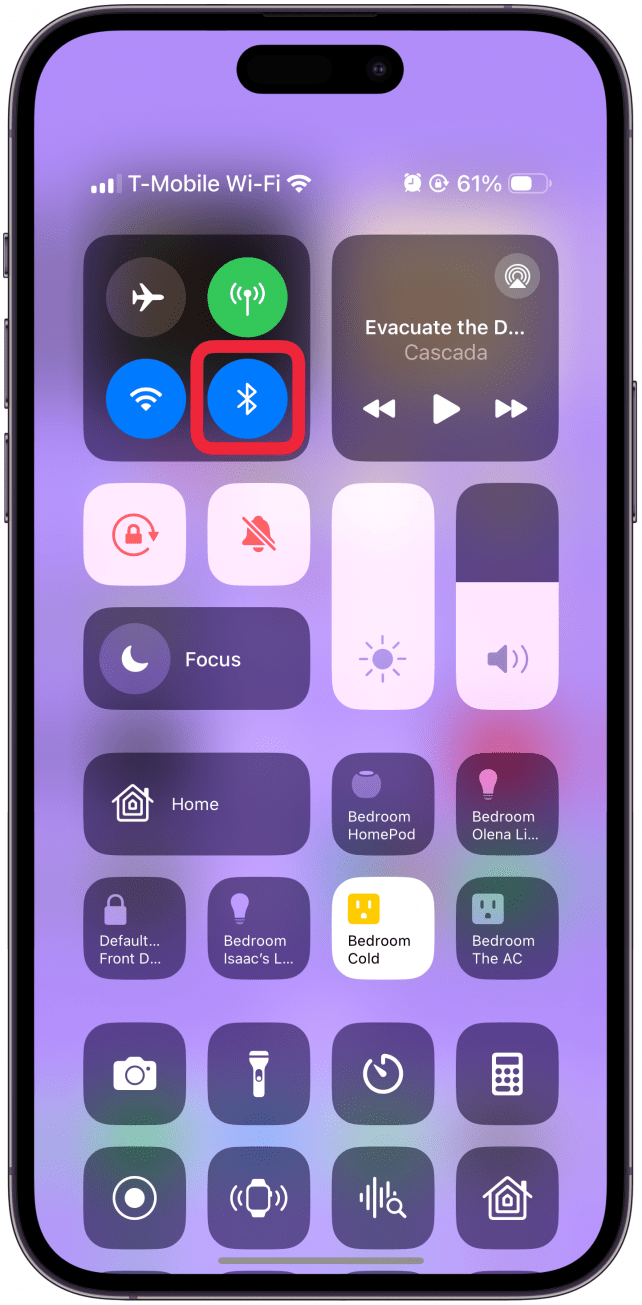
Bluetooth პარამეტრები შეგიძლიათ იხილოთ თქვენი ყველა Apple მოწყობილობის საკონტროლო ცენტრში. ჩვენ გვაქვს მოწყობილობის სპეციფიკური სტატიები, თუ თქვენ გჭირდებათ განახლება, თუ როგორ უნდა გამორთოთ Bluetooth და შემდეგ ისევ ისევ თქვენს iPhone ან iPad და თქვენს Mac- ზე. თქვენ შეგიძლიათ დაამატოთ Bluetooth ხატი თქვენს მენიუს ზოლში უფრო ადვილი შესასვლელად.
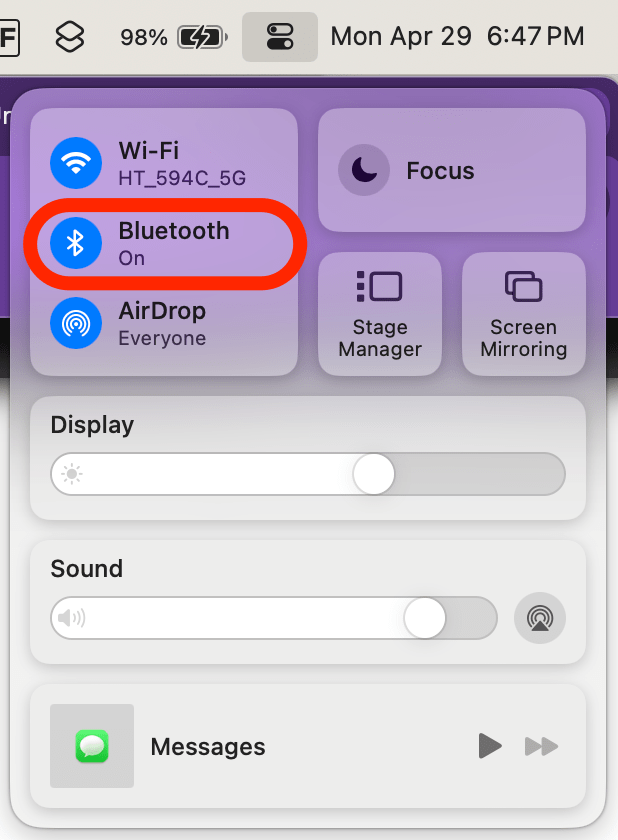
2. გადატვირთეთ თქვენი მოწყობილობები.
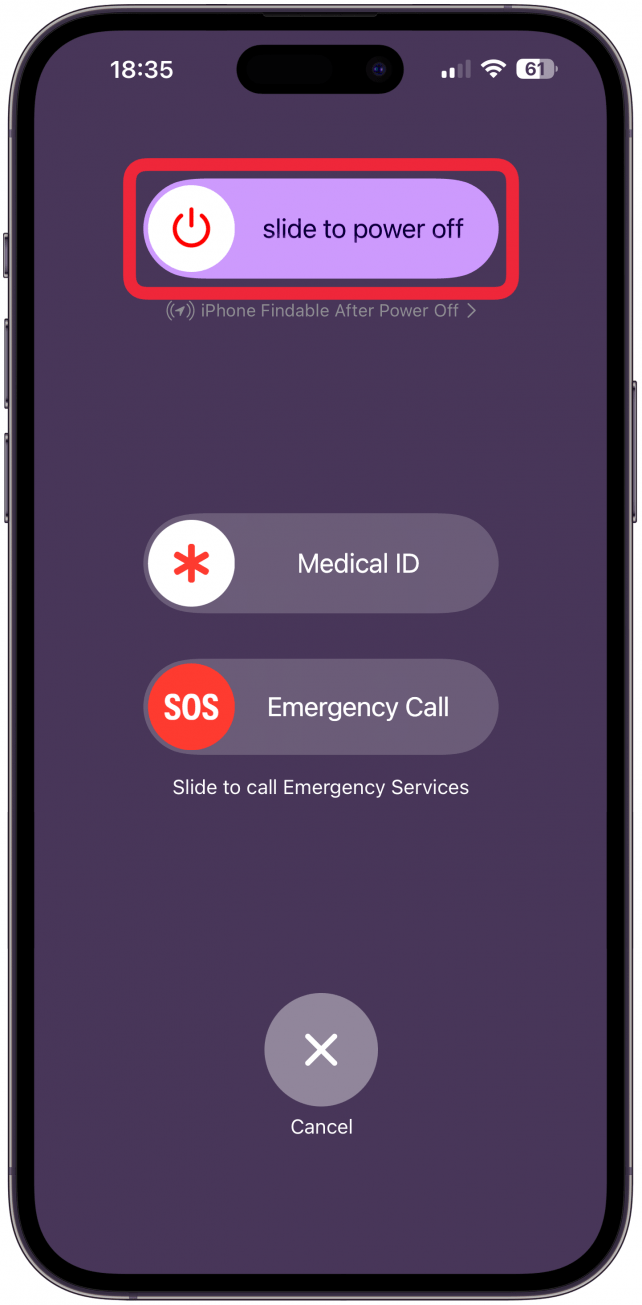
თქვენი მოწყობილობების გამორთვა, შემდეგ კვლავ შეგიძლიათ დააფიქსიროთ შემთხვევითი ხარვეზები და სხვა პროგრამული უზრუნველყოფის პრობლემები თქვენს iPhone, iPad და Mac. IPhone X- ის ან მოგვიანებით გადატვირთვისთვის დააჭირეთ და დააჭირეთ ღილაკს გვერდითი ღილაკს და ერთდროულად ღილაკებს, შემდეგ გამოიყენეთ სლაიდერი თქვენი ტელეფონის გამორთვისთვის. შემდეგ დააჭირეთ ღილაკს გვერდითი ღილაკი, სანამ Apple- ის ლოგო გამოჩნდება, რომ იგი ჩართოს.
IPad- ის გამორთვის ნაბიჯები დამოკიდებულია მოდელზე და რა ღილაკებზე აქვს. თუ თქვენ გაქვთ iPad სახლის ღილაკით, გრძელი დააჭირეთ თქვენი iPad- ის ზედა ღილაკს დაახლოებით სამი წამის განმავლობაში, შემდეგ გამოიყენეთ სლაიდერი, რომ გამორთოთ. IPAD– ებზე, რომლებსაც აქვთ სახის პირადობის მოწმობა ან Touch ID, გრძელი დააჭირეთ ერთდროულად ერთ – ერთ ღილაკს და ზედა ღილაკს, შემდეგ კი გამოიყენეთ სლაიდერი. IPad- ის ჩართვის მიზნით, დააჭირეთ ღილაკს ზედა ღილაკს (დენის ღილაკი), სანამ Apple- ის ლოგო გამოჩნდება.
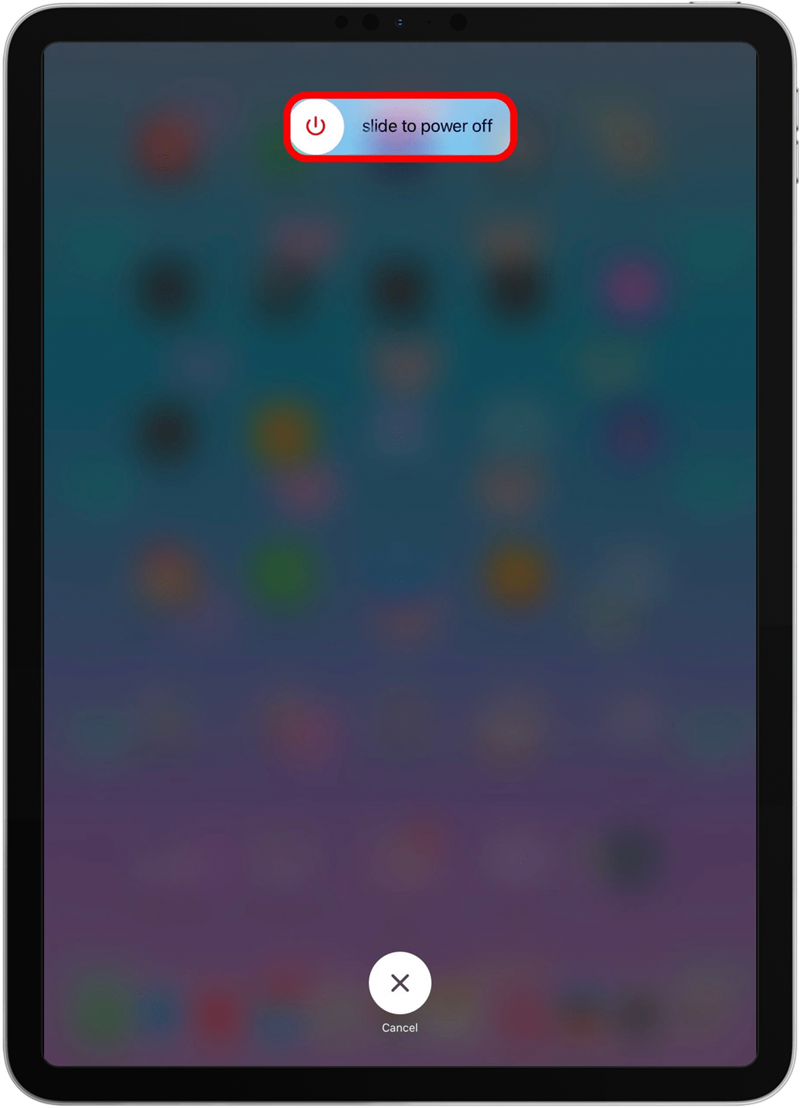
Mac- ის გადატვირთვა კიდევ უფრო ადვილია, რადგან აქ არის დანიშნული გადატვირთვის ღილაკი . უბრალოდ დააჭირეთ Apple- ის ხატს თქვენი მენიუს ზოლის მარცხენა მხარეს, შემდეგ შეარჩიეთ გადატვირთვა და დაადასტურეთ, რომ გსურთ მისი გადატვირთვა. თუ თქვენი Mac არის გაყინული, შეგიძლიათ დააჭიროთ და გამართოთ დენის ღილაკი, რომ გამორთოთ თქვენი Mac (და ისევ ჩართოთ იგი). თუ მოგწონთ მსგავსი რჩევები, დარწმუნდით, რომ დარეგისტრირდით ჩვენს შესახებ დღის ბიულეტენი.
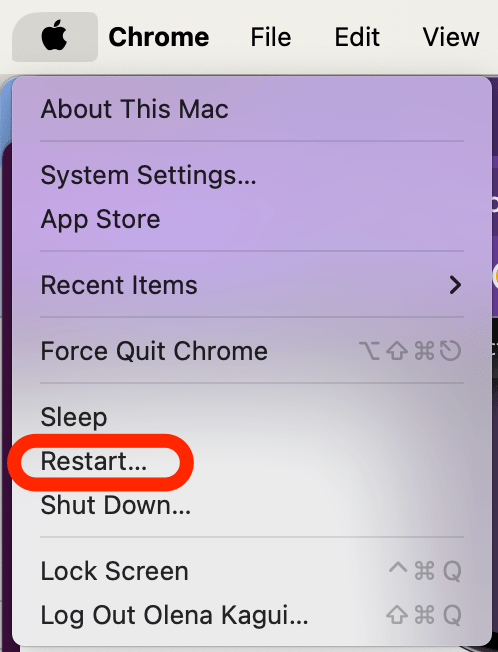
3. დარწმუნდით, რომ თქვენი ყველა მოწყობილობა განახლებულია.
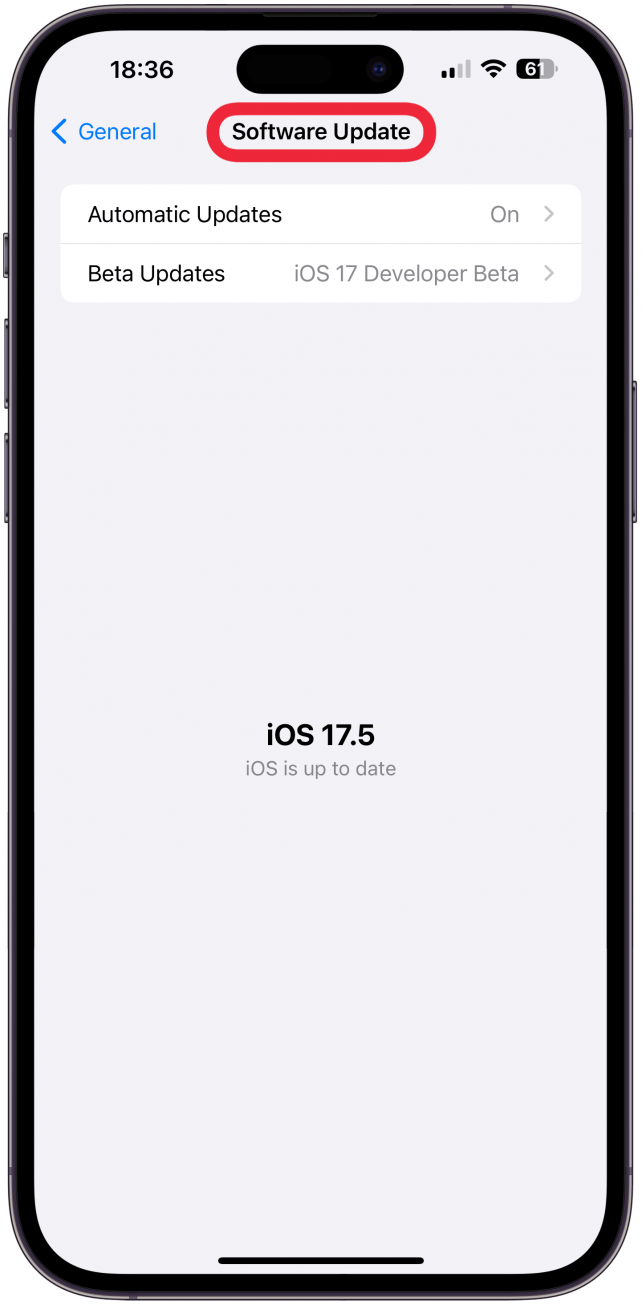
ზოგჯერ, ცნობილი glitch შეიძლება იყოს ისეთი საკითხის მიზეზი, როგორიცაა უნივერსალური ბუფერული ფუნქცია, რომელიც არ არის ასლის ჩასმა მოწყობილობებს შორის. თქვენი მოწყობილობის განახლება ცნობილ შეცდომებს. თქვენი მოწყობილობების განახლება კარგი პრაქტიკაა უსაფრთხოების მიზეზების გამო. თქვენ შეგიძლიათ განაახლოთ თქვენი iPhone და iPad პარამეტრებში, შემდეგ ზოგადი და პროგრამული უზრუნველყოფის განახლებაზე.
თქვენი Mac- ის განახლებისთვის , დააჭირეთ Apple- ის ლოგოს თქვენი მენიუს ზოლის ზედა მარცხენა მხარეს და შეარჩიეთ სისტემის პარამეტრები. იქიდან, ნავიგაცია ზოგადად, შემდეგ დააჭირეთ პროგრამის განახლებას.
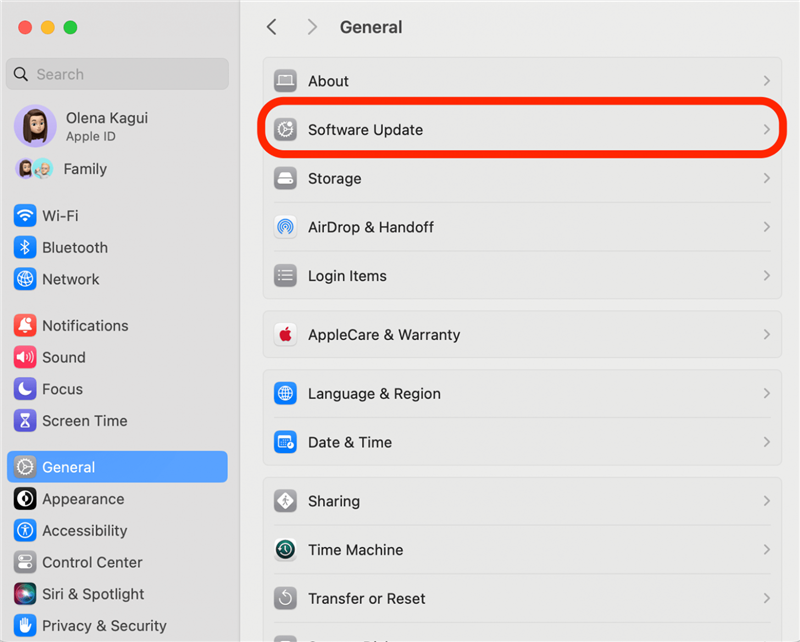
4. დარწმუნდით, რომ თქვენი მოწყობილობები ჩართულია. თქვენ ასევე შეგიძლიათ სცადოთ გამორთვა და შემდეგ ისევ უკან.
როდესაც თქვენ თავდაპირველად შექმენით თქვენი უნივერსალური ბუფერული ბუფეტი, თქვენ ჩართეთ თქვენი მოწყობილობები. შესაძლებელია, რომ შემთხვევით გამორთოთ პარამეტრები, ასე რომ, კარგი იდეაა შეამოწმოთ, მართლა არის ჩართული. IPhone- ზე და iPad- ზე:
- გახსენით პარამეტრები და შეეხეთ ზოგადი .

- აირჩიეთ Airplay & Handoff .

- დარწმუნდით, რომ გადართვა ხდება. შეიძლება კარგი იდეა იყოს, რომ გამორთოთ იგი და შემდეგ ისევ დავუბრუნდეთ, რომ ნახოთ თუ არა ის მახასიათებლებს.

დარწმუნდით, რომ ჩართულია თქვენი Mac- ზე:
- დააჭირეთ Apple- ის ლოგოს თქვენი მენიუს ზოლის ზედა ნაწილზე და აირჩიეთ სისტემის პარამეტრები .

- ნავიგაცია ზოგადად და დააჭირეთ AirPlay & Handoff .

- დარწმუნდით, რომ ჩართულია ამ Mac- სა და თქვენს iCloud მოწყობილობებს შორის ჩართვა . შეიძლება კარგი იდეა იყოს, რომ გამორთოთ იგი და შემდეგ ისევ დავუბრუნდეთ, რომ ნახოთ თუ არა ის მახასიათებლებს.

5. თუ უნივერსალური ბუფერი ჯერ კიდევ არ მუშაობს, გადააკეთეთ ქსელის პარამეტრები თქვენს მოწყობილობებზე.
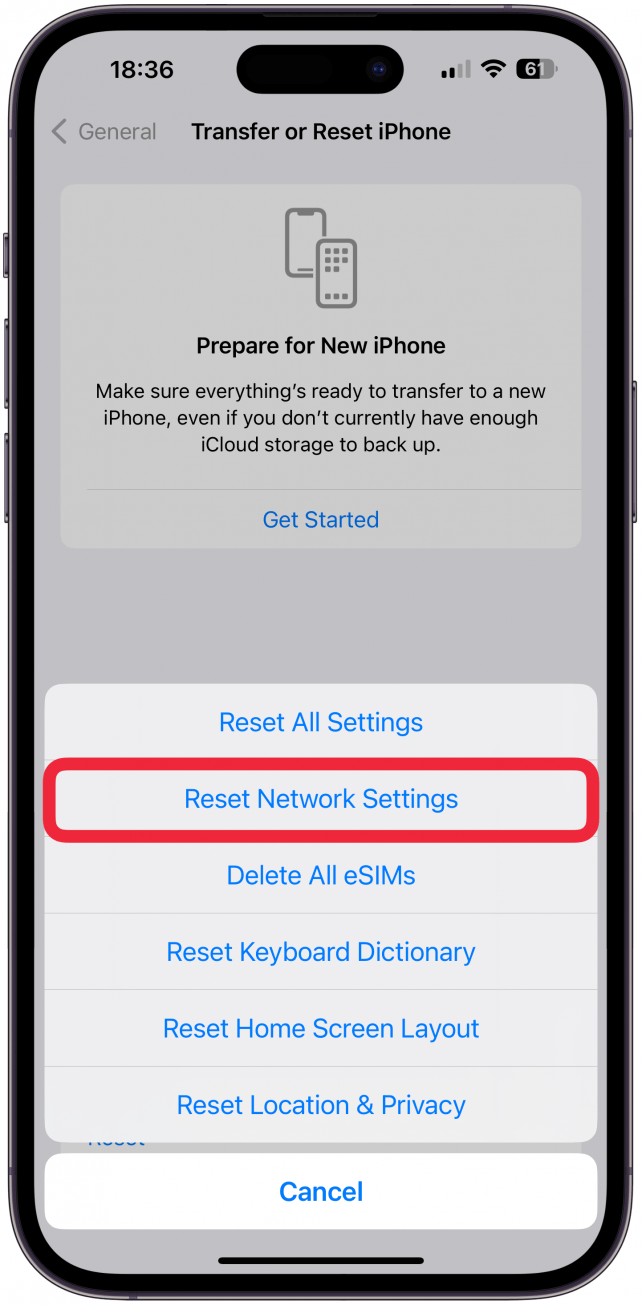
შემდეგი ნაბიჯი არის ქსელის პარამეტრების გადატვირთვა თქვენს iPhone და iPad. გაითვალისწინეთ, რომ თქვენი ქსელის პარამეტრების გადატვირთვამ ამოიღებს თქვენს შენახულ Wi-Fi კავშირებს და ნიშნავს, რომ გადატვირთვის შემდეგ კვლავ უნდა შეიყვანოთ Wi-Fi პაროლები.
6. გაეცანით თქვენს Apple ID- ს თქვენს მოწყობილობებზე და შეიტანეთ დაბრუნება.
იმისათვის, რომ უნივერსალური ბუფერული, პირველ რიგში, სწორად იმუშაოს, ყველა მოწყობილობა, რომლის კოპირებაც გსურთ და ჩასვით, უნდა შეიტანოთ იგივე Apple ID- ში. თუ სხვა არაფერი მუშაობდა, შეიძლება დაგჭირდეთ თქვენი Apple ID– ის ხელმოწერა იმ მოწყობილობებზე, რომელზეც გსურთ გამოიყენოთ უნივერსალური ბუფერული ბორბალი და შემდეგ შეიტანოთ შესვლა. IPhone და iPad:
- გახსენით პარამეტრები და შეეხეთ თქვენს სახელს ეკრანის ზედა ნაწილში.

- გადადით ბოლოში და შეარჩიეთ გამოსვლა, შემდეგ მიჰყევით ეკრანზე მითითებებს, რომ დასრულდეს შესვლის პროცესი. თქვენ დაგჭირდებათ თქვენი პასტა, რომ გამოსვლა და ისევ შესვლა.

თქვენი Apple ID- დან გასასვლელად Mac- ზე:
- დააჭირეთ Apple- ის ლოგოს თქვენი მენიუს ზოლის ზედა ნაწილზე და აირჩიეთ სისტემის პარამეტრები . შემდეგ დააჭირეთ თქვენს სახელს პარამეტრების ზედა ნაწილში.

- გადადით ბოლოში და შეარჩიეთ გამოსვლა, შემდეგ მიჰყევით ეკრანზე მითითებებს, რომ დასრულდეს შესვლის პროცესი. თქვენ დაგჭირდებათ თქვენი პასკის გასასვლელად და ისევ შესასვლელად.

7. გადატვირთეთ თქვენი Mac- ის ბუფერული დაფა მშობლიური ტერმინალის პროგრამის გამოყენებით.
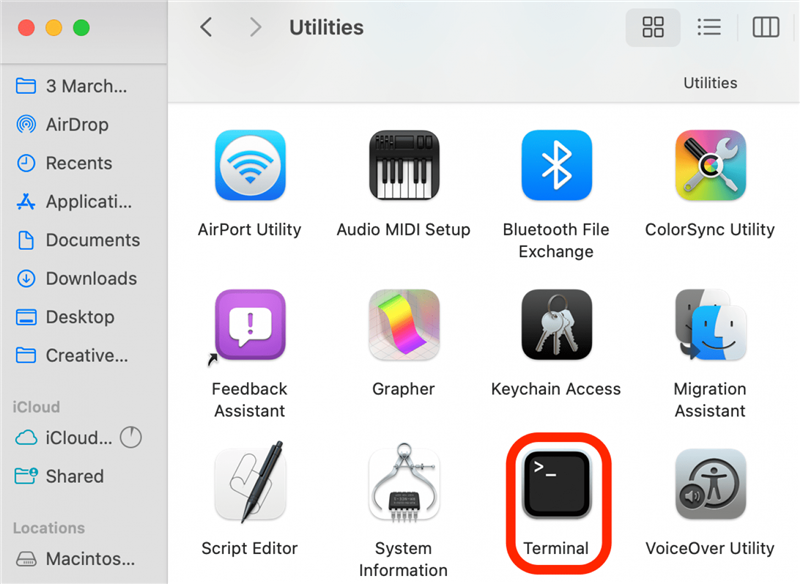
საბოლოო ნაბიჯი, რომელიც შეეცადეთApple– ის მხარდაჭერამდე დაუკავშირდეს, არის თქვენი Mac– ის ბუფერის გადატვირთვა მშობლიური ტერმინალის პროგრამის გამოყენებით. თქვენ შეგიძლიათ იპოვოთ აპლიკაცია “ტერმინალის” ჩაწერით “საძიებო ზოლში ან Finder- ის განაცხადის საქაღალდეში კომუნალური მომსახურებით.
- გახსენით ტერმინალის აპლიკაცია .

- ჩაწერეთ ბრძანება “pbcopy < /dev /null” ტერმინალში და დააჭირეთ ღილაკს Enter.
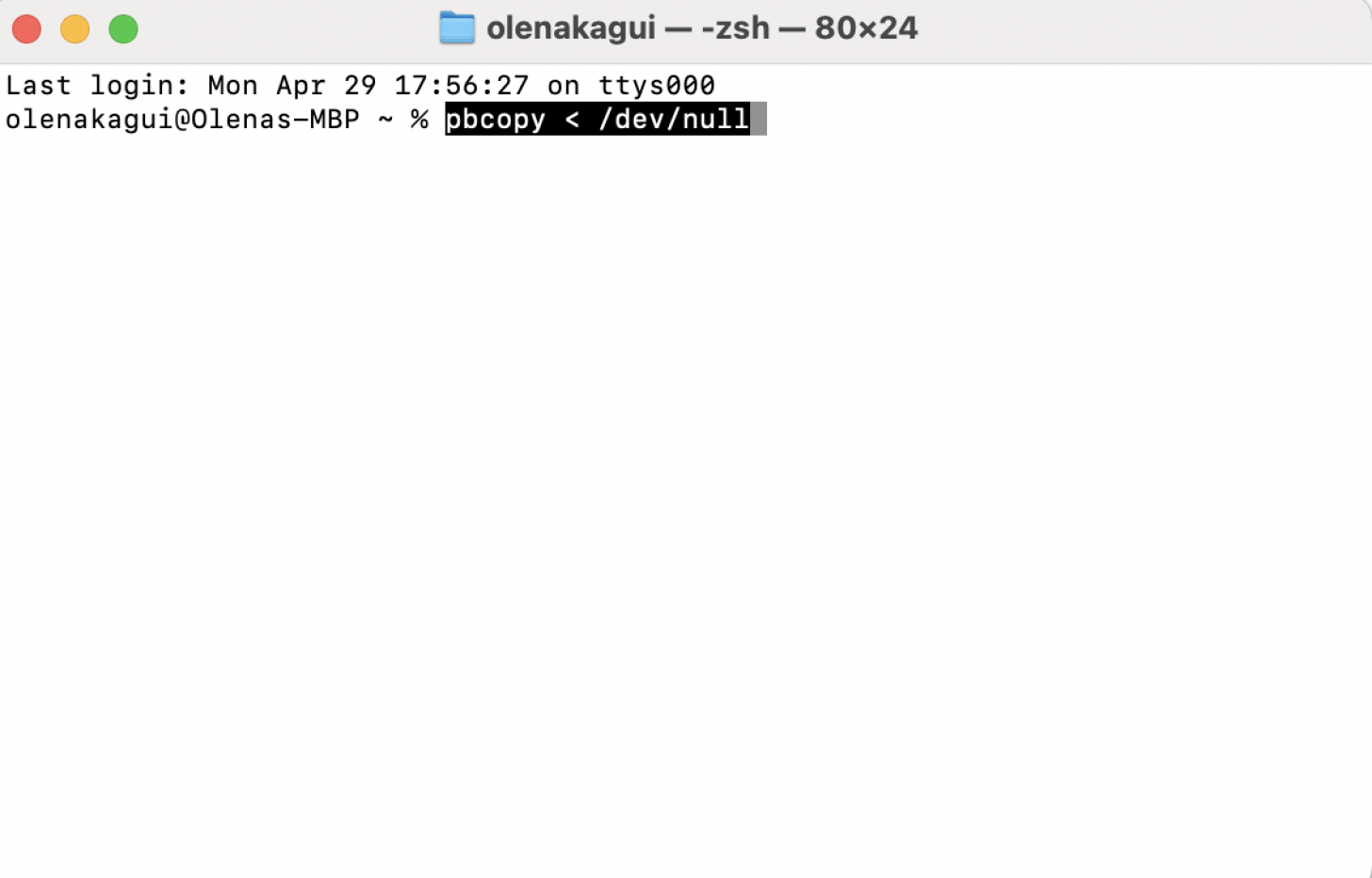
სურათი თავაზიანობით Apple. - ახლა თქვენ შეგიძლიათ შეამოწმოთ, რომ ბუფერი ცარიელია Finder– ის გახსნით და შემდეგ დააჭირეთ რედაქტირებას .

- დააჭირეთ შოუს ბუფერას . აქ ნახავთ, არის თუ არა რაიმე შენახული თქვენი Mac- ის ბუფერზე.

ახლა თქვენ იცით, თუ როგორ უნდა მოაგვაროთ თქვენი მოწყობილობების უნივერსალური ბუფერული ბუზი, რომელიც არ მუშაობს. უნივერსალური ბუფერული ფუნქცია ნამდვილად სასარგებლოა და ერთ -ერთი მიზეზი, რის გამოც Apple- ის ეკოსისტემა ასე პოპულარულია. მე მიყვარს შინაარსის კოპირება ერთი მოწყობილობიდან და ჩასვათ იგი მეორეზე, სანამ არ უნდა გავაუმჯობესო ან ტექსტი არ მომიწია. შემდეგი, შეიტყვეთ , თუ როგორ უნდა გადაიტანოთ ღია აპლიკაცია iPhone- დან Mac- ში .
კითხვები
- რა არის უნივერსალური კონტროლი? Universal Control არის შესანიშნავი მრავალმხრივი ინსტრუმენტი, რომელიც საშუალებას გაძლევთ გააკონტროლოთ სხვა მაკები და iPads თქვენი Mac– დან. მისი დაყენება მარტივია და შეუძლია გაადვილოს მრავალ მოწყობილობას შორის ნავიგაცია.
- როგორ დააკოპიროთ და ჩასვათ iPhone ან iPad? თქვენ შეგიძლიათ დააკოპიროთ და ჩასვით ტექსტი თქვენს iPhone- ზე და iPad- ზე, გრძელი დაჭერით და ასლის შერჩევით, შემდეგ იგივე გააკეთოთ თავსებად აპლიკაციაში და ჩამოსასხმელი პასტა. გაითვალისწინეთ, რომ ყველა აპლიკაცია ან ვებსაიტი არ მოგცემთ კოპირებას და ჩასვით.